Você já tentou entrar em sua conta do Facebook apenas para ser solicitado a fornecer um código de aprovação de login? Se assim for, você não está sozinho. Sempre que os algoritmos de IA do Facebook suspeitarem que uma nova tentativa de login é potencialmente prejudicial à sua conta, você será solicitado a fornecer mais informações antes que o acesso possa ser concedido.

Este artigo mostrará as etapas para resolver o problema de “aprovação de login necessária” no Facebook e ajudará você a recuperar o acesso à sua conta.
Aprovação de login necessária para o Facebook
Uma das razões pelas quais o Facebook se tornou um gigante do Vale do Silício e uma das plataformas de mídia social mais populares é seu processo simplificado de inscrição e login. Para se inscrever, tudo o que você precisa fornecer é seu nome de usuário, senha e número de celular ou endereço de e-mail.
Depois de entrar em sua conta do Facebook em um PC ou dispositivo móvel, você permanecerá conectado automaticamente, a menos que tome medidas para sair. Você não precisa digitar seu nome de usuário e senha sempre que abrir o navegador ou o aplicativo do Facebook. Mas sempre que uma solicitação de login é feita de um dispositivo que você não usou anteriormente, quase sempre você é solicitado a aprovar a tentativa com um código.
Veja como a mensagem de prompt exata é lida:
“Percebemos um login de um navegador, dispositivo ou local que você normalmente não usa. Precisamos confirmar que foi você antes que você possa voltar ao Facebook.”
Embora isso tenha como objetivo manter sua conta segura e protegida, pode ser bastante frustrante, especialmente quando você tem negócios urgentes no Facebook. Pode ser uma ligação para seus entes queridos, negociações com um cliente ou até mesmo uma postagem que você preparou para compartilhar com seus seguidores.
A boa notícia é que o problema de “aprovação de login necessária” pode ser facilmente corrigido. Na verdade, existem duas maneiras de contornar isso. Vejamos como cada um funciona.
Método 1: receba um código enviado para seu e-mail ou telefone
A maneira mais fácil de corrigir o problema de “aprovação de login necessária” é solicitar ao Facebook que envie um código para você por meio do número de telefone ou endereço de e-mail usado durante a inscrição.
Veja como proceder:
- Isso deve levá-lo a uma nova página solicitando que você escolha como deseja confirmar sua identidade.
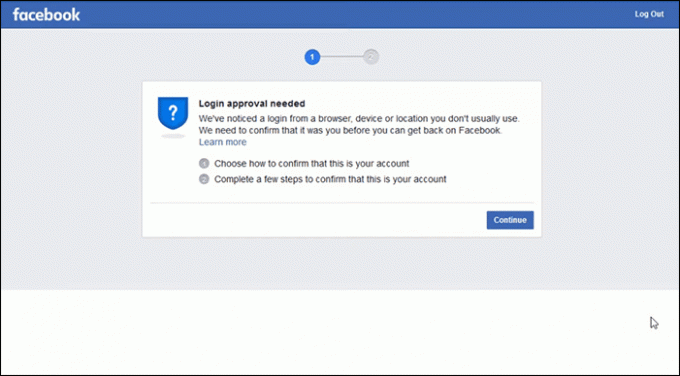
- Para confirmar sua identidade usando seu endereço de e-mail, selecione "Receber um código enviado para seu e-mail". Se preferir usar seu número de telefone, selecione “Receber um código enviado para o seu telefone”.
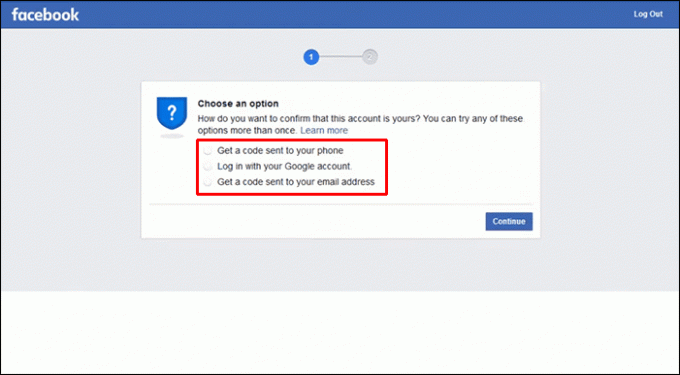
- Clique em “Continuar”.
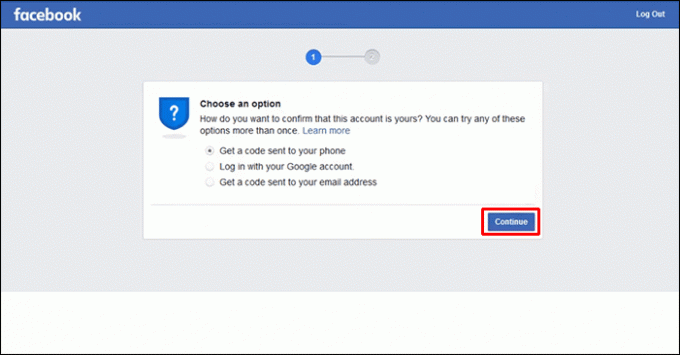
- Neste ponto, você será solicitado a escolher o endereço de e-mail ou número de telefone que receberá o código. O endereço de e-mail ou número de telefone vinculado à sua conta é selecionado por padrão.
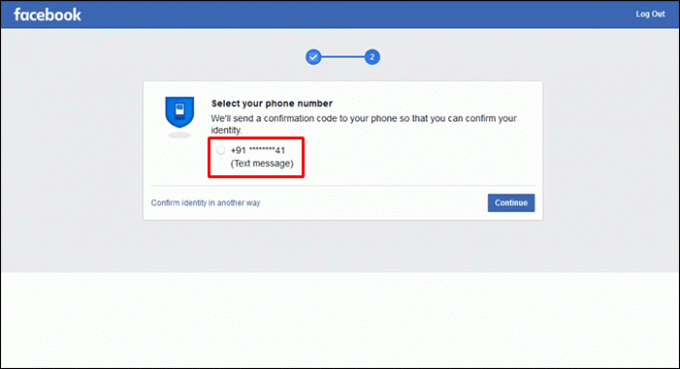
- Clique em “Continuar”. Depois disso, um código de 8 dígitos será enviado para seu e-mail ou telefone em até cinco minutos. Se você não receber o código, basta clicar no botão "Reenviar código" na parte inferior da tela.
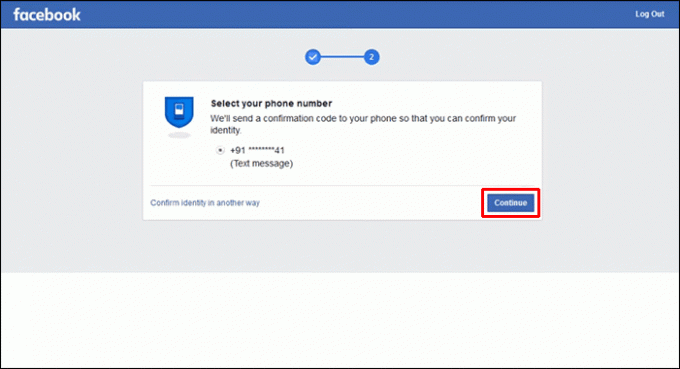
- Digite o código no campo fornecido e clique em “Continuar”.
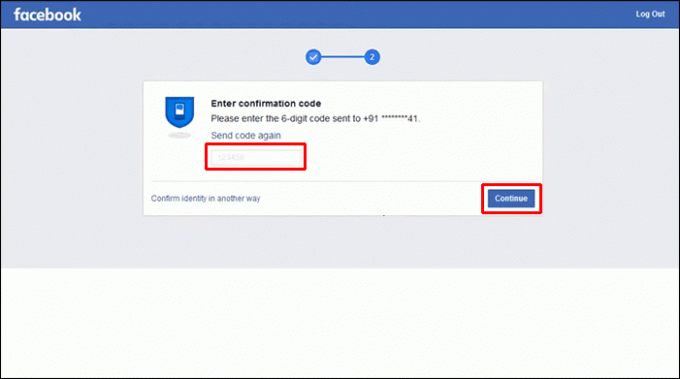
Depois de inserir o código, você verá uma mensagem na tela notificando que "está tudo pronto" e poderá prosseguir para fazer login.
Método 2: peça ajuda a seus amigos
E se você não puder mais acessar o endereço de e-mail ou número de telefone vinculado à sua conta? É quando seus amigos do Facebook podem ajudá-lo. O Facebook permite que você recupere o acesso à sua conta enviando códigos exclusivos para três de seus amigos. Você é então obrigado a inserir todos os três códigos em seu dispositivo.
Aqui estão as etapas específicas necessárias:
- Clique no botão “Continuar” abaixo da mensagem “aprovação de login necessária”. Isso deve levá-lo à página "Escolha uma opção", onde você deve selecionar o método que deseja usar para confirmar sua identidade.
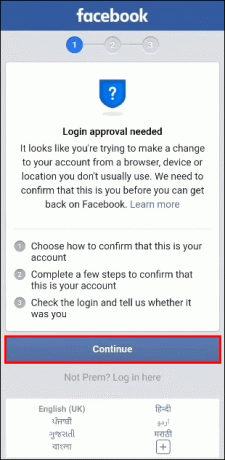
- Selecione a opção “Peça ajuda aos seus amigos” e clique em “Continuar”. Uma nova página será aberta com uma lista de cinco de seus amigos selecionados aleatoriamente pelo Facebook.
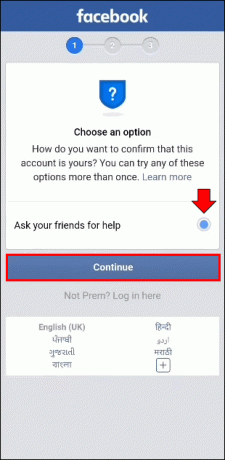
- Neste ponto, você precisa entrar em contato com três dos cinco amigos listados e solicitar que eles acessem “facebook.com/recover” usando um navegador de sua escolha. Uma vez nessa página, peça-lhes para clicar em “Ajuda [Seu nome]” e siga as instruções na tela para receber o código de 4 dígitos necessário para acessar sua conta.
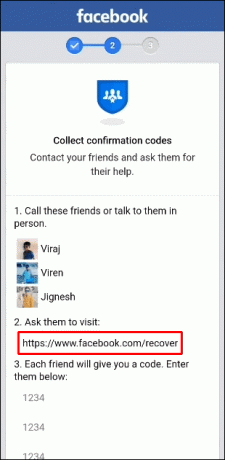
- Depois de receber todos os três códigos de seus amigos, clique em "Continuar".
- Digite os códigos nos campos fornecidos, verifique se há erros e clique em “Continuar”.
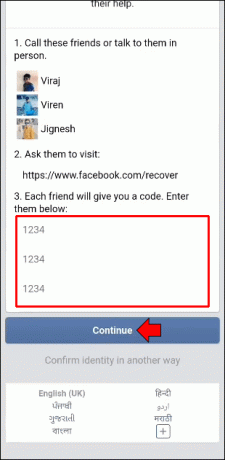
Você será direcionado para a página "Está tudo pronto" com uma mensagem dizendo que agora você pode acessar sua conta. Tudo o que você precisa fazer é clicar no botão “Continuar” na parte inferior dessa página. Depois disso, você pode fazer login imediatamente sem inserir as credenciais da sua conta.
Aprovação de login necessária Preso no loop
O código de verificação enviado aos usuários pelo Facebook para corrigir o problema de “aprovação de login necessária” funciona 99% das vezes. No entanto, às vezes o problema persiste. Os usuários relataram ter sido levados a um loop aparentemente interminável, onde inserem uma série de códigos apenas para ter acesso negado às suas contas após cada tentativa.
Isso pode ser extremamente frustrante, especialmente quando você tentou pedir ajuda aos seus amigos do Facebook. Então, qual é a saída? Existem dois métodos de solução de problemas que você pode tentar.
Primeiro, tente limpar os arquivos em cache da sua conta do Facebook. Esta é a informação salva temporariamente na memória do seu dispositivo sobre sua conta, incluindo seus detalhes de login. Limpar o cache remove suas informações de login e outros arquivos temporários que podem interferir na sequência de execução do arquivo necessária para entrar com sucesso em sua conta.
Veja como limpar o cache do aplicativo do Facebook:
- Abra “Configurações” no seu dispositivo e navegue até “Aplicativos e notificações”.

- Selecione "Ver todos os aplicativos".
- Toque em “Facebook”.
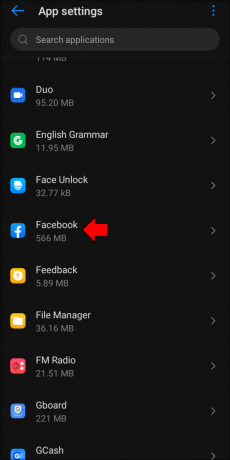
- Selecione “Armazenamento e cache”.
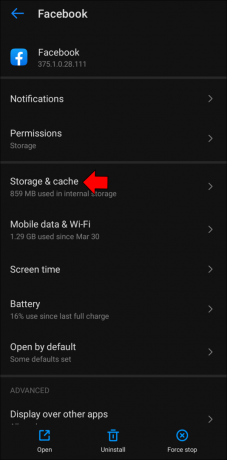
- Toque em limpar cache.
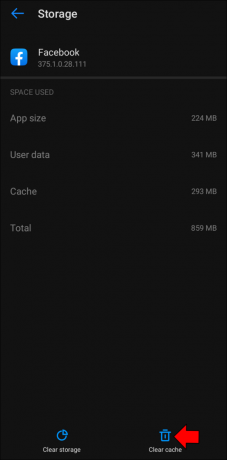
Depois de limpar o cache, tente fazer login novamente. Se você estiver usando um PC, talvez seja necessário remover todos os arquivos em cache do computador.
Se isso não funcionar, você pode tentar a opção “nuclear” e excluir o Facebook. Depois disso, vá até sua loja de aplicativos favorita e instale a versão mais recente do aplicativo do Facebook.
Pode ser contornado?
Ao ler isso, você pode se perguntar se há uma maneira de ignorar a mensagem de solicitação de "aprovação de login necessária" e obter acesso à sua conta sem inserir um código de verificação. Infelizmente, não há. O Facebook parece ter aplicado medidas rigorosas de segurança de conta, tornando quase impossível ignorar a mensagem de solicitação de aprovação de login.
No entanto, você pode fazer algo para evitar ter que lidar com esse problema – habilitando a autenticação de dois fatores em sua conta. Essa é uma camada extra de proteção sobre sua conta que funciona solicitando um código de login exclusivo sempre que alguém tenta fazer login em um novo dispositivo.
Ao configurar a autenticação de dois fatores, você pode optar por receber o código na forma de uma mensagem de texto, mas também pode gerar códigos de login usando um aplicativo de autenticação de terceiros. Se você não gosta de nenhum desses métodos, pode optar por uma chave de segurança, um dispositivo físico que precisa ser conectado ao seu dispositivo via Bluetooth ou cabo USB.
Veja como ativar a autenticação de dois fatores em sua conta do Facebook:
- Abra o Facebook em um navegador
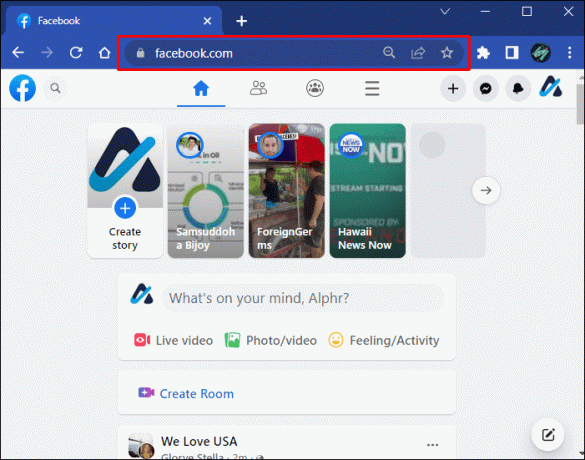
- Clique no seu avatar no canto superior direito.
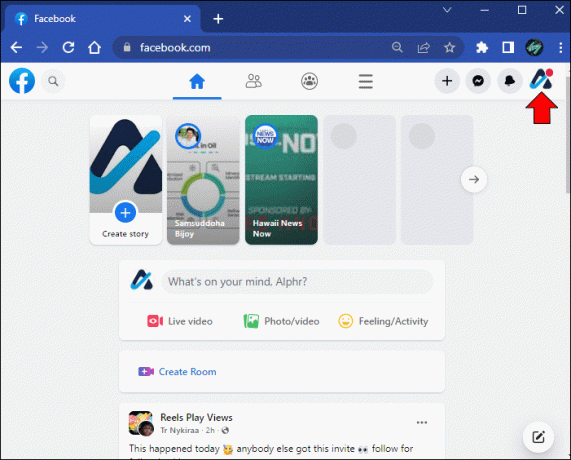
- Selecione “Configurações e privacidade”.
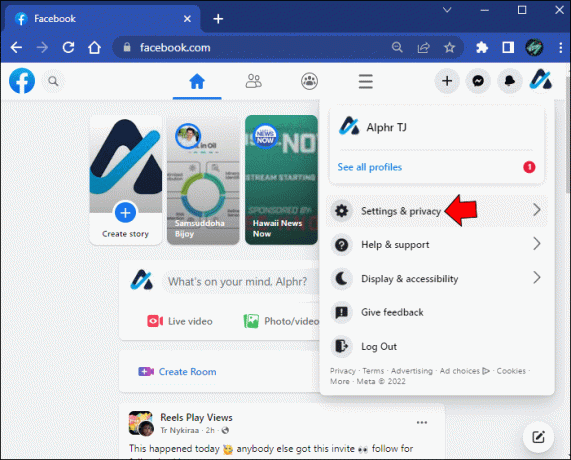
- Clique em “Configurações”.
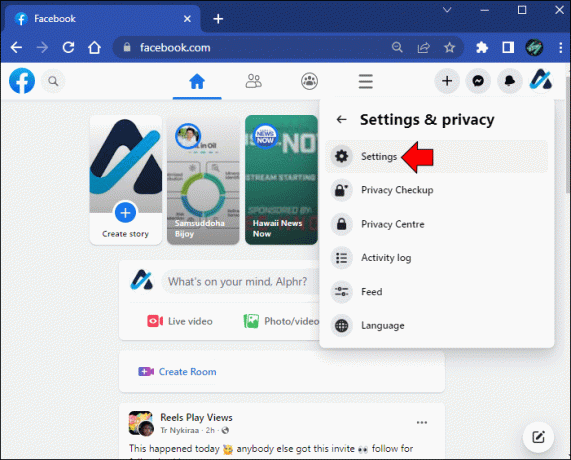
- Selecione “Segurança e login” no menu do lado esquerdo da tela.
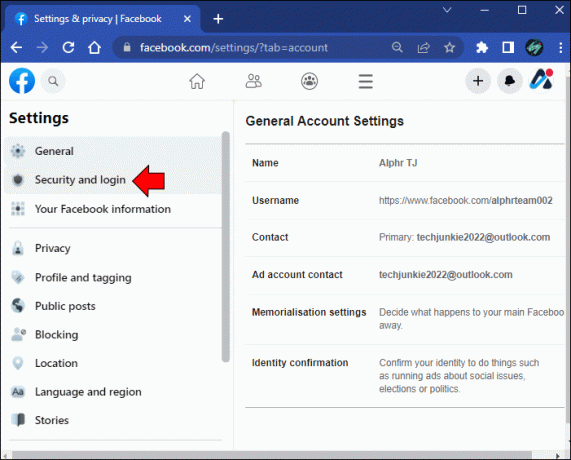
- Role para baixo até “Autenticação de dois fatores” e clique no botão “editar” à direita.

Você será solicitado a selecionar o método de autenticação de sua preferência: uma mensagem de texto, aplicativo de autenticação de terceiros ou chave de segurança.
Depois que a autenticação de dois fatores for ativada em sua conta, o sistema acionará automaticamente o método de autenticação escolhido sempre que for feita uma tentativa de login em um dispositivo não reconhecido. A mensagem de prompt "aprovação de login necessária" não aparecerá.
Aprovação de login necessária Central de Ajuda do Facebook
Se nenhum dos métodos que discutimos até agora puder ajudá-lo a corrigir o problema de "aprovação de login necessária", tente recuperar sua mensagem por meio da Central de Ajuda do Facebook.
Veja como proceder:
- Abra seu navegador e acesse o Encontre a página da sua conta.
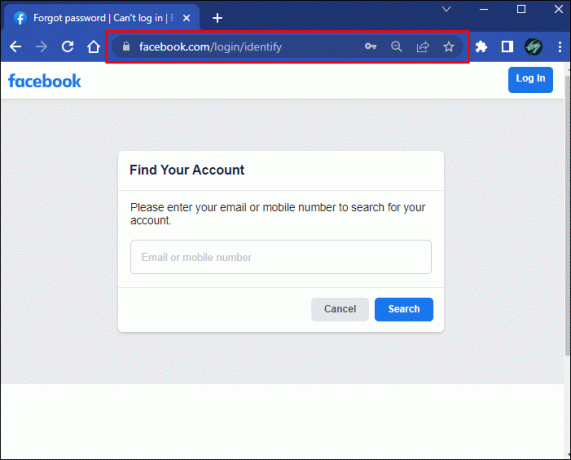
- Digite seu endereço de e-mail ou número de telefone e clique no botão de pesquisa para iniciar o processo de recuperação.
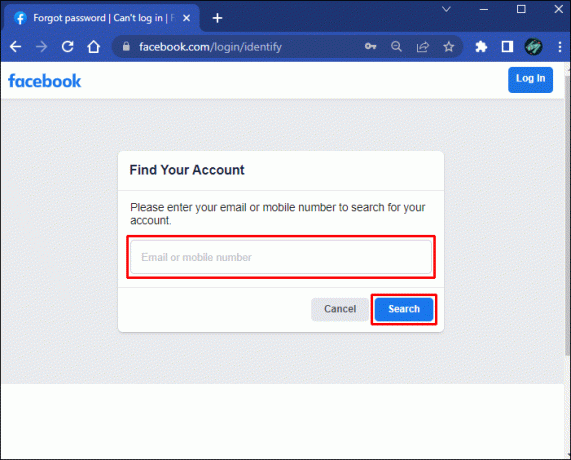
- Siga as instruções na tela para redefinir sua senha.
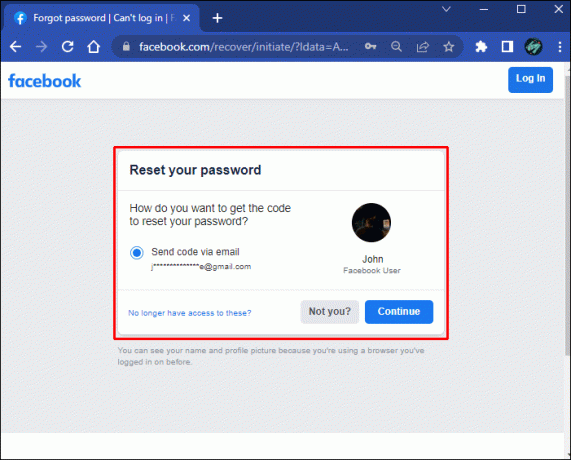
Como alternativa, você pode tentar recuperar sua conta da conta de um amigo ou familiar.
Veja como:
- Navegue até o perfil da conta que deseja recuperar.

- Clique nos três pontinhos abaixo da foto da capa.

- Selecione "Encontrar suporte ou perfil de relatório" no menu suspenso.
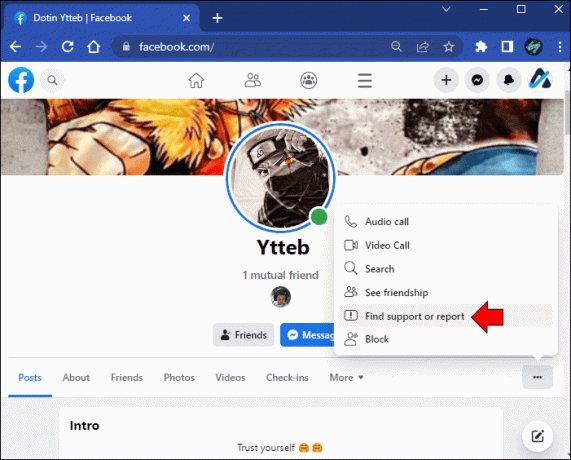
- Vá para "Outra coisa" no menu pop-up.
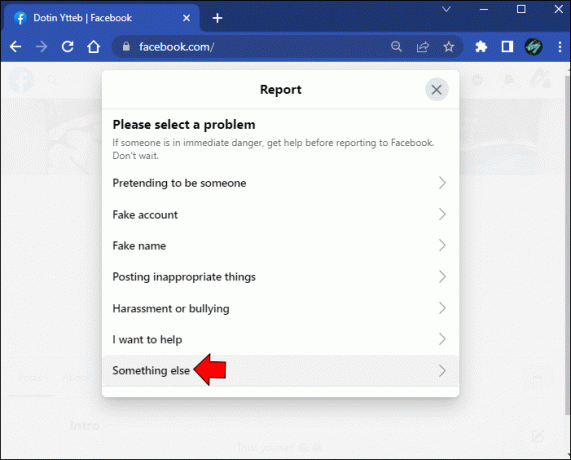
- Clique em “Recuperar esta conta” e siga as instruções na tela.
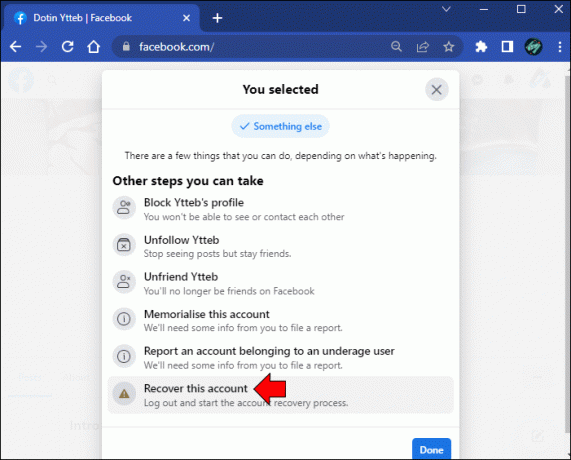
Não Precisa Ser Tão Frustrante
A aprovação de login do Facebook é um recurso de segurança projetado para aumentar a segurança das contas. No entanto, nem sempre funciona como pretendido. Às vezes, sua conta pode ser bloqueada, mesmo ao tentar fazer login em um dispositivo que você usou anteriormente.
Felizmente, existem várias maneiras de corrigir o problema. Você pode solicitar um código de verificação por telefone ou e-mail ou pedir ajuda a três de seus amigos do Facebook. Se esses métodos não funcionarem, você pode tentar limpar o cache do aplicativo do Facebook ou visitar a Central de Ajuda do Facebook.
Você encontrou o problema de “aprovação de login necessária” ao entrar em sua conta do Facebook? Como você consertou isso?
Deixe-nos saber na seção de comentários abaixo.




